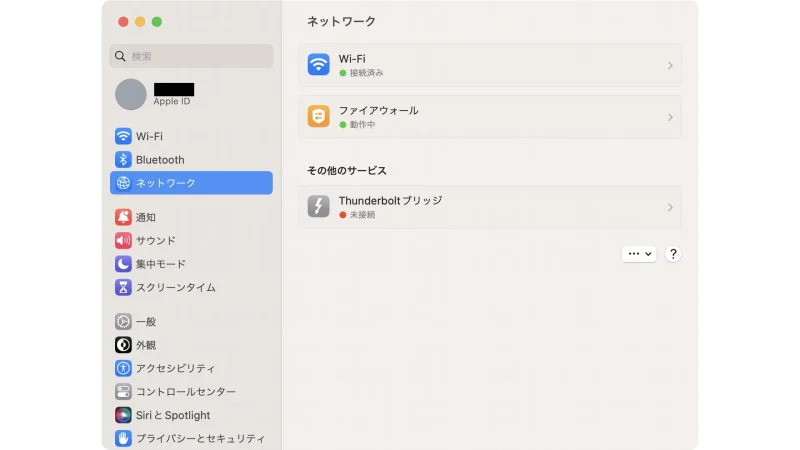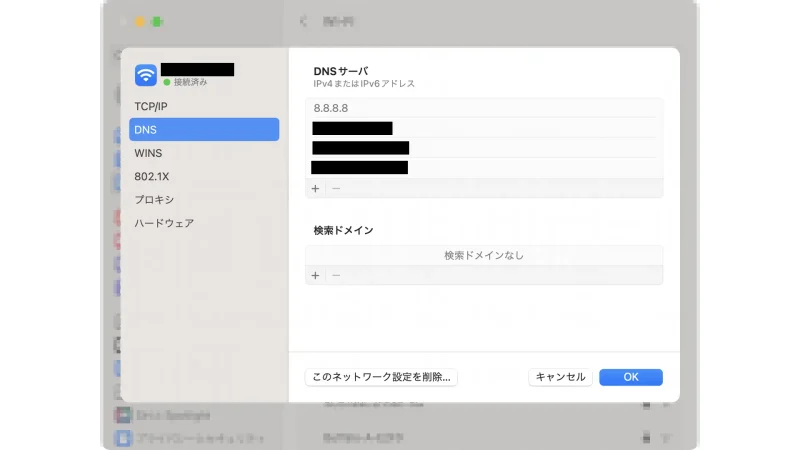Macからインターネットへ接続する際には、ルーターなどのDHCPによって自動的に[IPアドレス]や[DNS]などのネットワーク情報が割り当てられることが多いですが、何らかの理由によって「割り当てができない」「固定したい」などの場合、手動で[IPアドレス]や[DNS]などを変更することができます。
動的と静的
Macに限らず、インターネットに接続するデバイスは[IPアドレス]と呼ばれるインターネット上の住所を持っています。
IPアドレスは、接続機器(ルーターなど)によって自動的に割り当てられることが多く、これを動的IPアドレスと呼び、手動でIPアドレスを設定し固定するのを静的IPアドレスと呼びます。
この割り当てる機能はDHCPと呼ばれ、一般的なWi-Fiルーターであれば備わっていることが多く、任意のタイミングでIPアドレスが変わる恐れがあるので、ネットワーク機器どうして接続する場合には不都合が生じることがあれば、手動で変更すると良いでしょう。
手動で変更するやり方
- システム設定の[ネットワーク]より【(対象の項目)】を選択します。
通常であれば【Wi-Fi】を選択します。
- Wi-Fiの[(接続中のネットワーク)]より【詳細】を押下します。
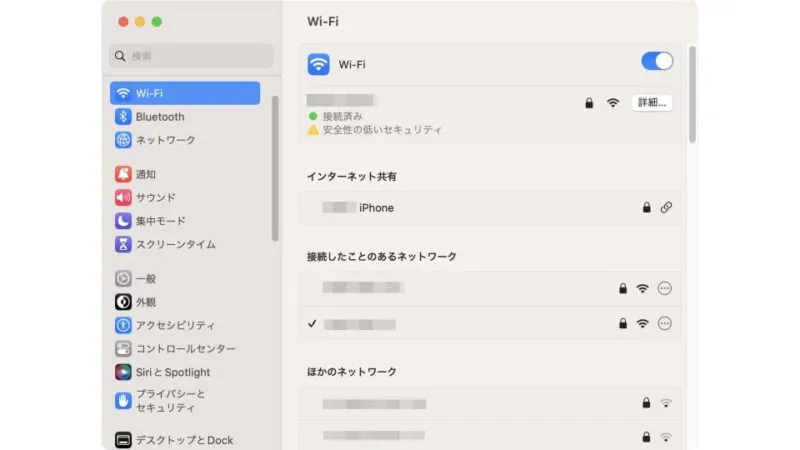
- 詳細の[TCP/IP]より【IPv4】を変更し【(必要な項目)】を変更します。
IPアドレスのみ変更したい場合には【DHCPサーバを使用(アドレスは手入力)】、その他も変更したい場合には【手動】から選択します。
- 必要に応じて詳細の[DNS]なども変更します。
手動で設定するやり方は以上です。
ネットワークの設定は少々難しく、誤った設定をおこなうと「インターネットに接続できない」と言ったことが起こります。
そのため、よくわからない場合にはデフォルトのまま使用することをオススメします。